
Saturs
- Kā pievienot vārdus Windows 10 vārdnīcai
- Kā izslēgt Windows 10 automātisko labošanu
- Kā izslēgt Windows 10 automātisko labošanu tastatūrās
- Seagate 2TB Barracuda iekšējais cietais disks - $ 59,99
Windows 10 autocorrect problēmas būs vadīt jūs traks. Izmantojiet šo rokasgrāmatu, lai labotu Windows 10 automātiskās labošanas problēmas, kas iznīcina šodien ievadīto.
No visām Windows 10 problēmām, kuras jums var būt, automātiskās labošanas problēmas ir visgrūtāk. Tas ir tāpēc, ka tie notiek simtiem reižu dienā, un atšķirībā no citām problēmām, ar kurām saskaras Windows 10 lietotāji, automātiskās korekcijas problēmas ietekmē komunikācijas veidu. Izmantojot automātiskās korekcijas problēmas, sagaida, ka nosūtīsit e-pastu tikai, lai saprastu vēlāk, ka Windows 10 aizstāja to, ko rakstījāt ar kaut ko, ko neesat. Automātiski labotas problēmas arī padara draugu nosaukumus par apgrūtinājumiem un pārtraukumiem Twitter un Facebook.

Lasīt: Labākās Windows 10 programmas 2018. gadā
Windows 10 automātiskās labošanas problēmas arī padara sistēmu Windows 10 grūtāk izmantojamu, ja nerakstāt vai rakstāt kaut ko. Lietojumprogrammas meklēšana kļūst problemātiska, jo automātiskā labošana var mainīt to, ko ievadījāt tieši pirms noklikšķināšanas uz meklēšanas pogas. Ja Windows 10 jau ir nepareizi labojis jūsu ziņojumus, tas var notikt.
Windows 10 automātiskās labošanas problēmu novēršana un jūsu piezīmjdatora, darbvirsmas vai planšetdatora novēršana kļūdās jūsu e-pastos, ziņojumos un ziņās, kas tajā nav.
Lasīt: Labākā pele Windows 10: 8 Great Options
Kā pievienot vārdus Windows 10 vārdnīcai
Vieglākais veids, kā novērst Windows 10 automātiskās labošanas problēmas, ir pievienot vārdnīcai problemātiskus vārdus. Jebkura iemesla dēļ to nevar izdarīt no iestatījumu lietotnes. Tomēr varat pievienot vārdus Windows 10 vārdnīcai, rediģējot operētājsistēmā apglabāto teksta failu.
Atveriet jebkuru File Explorer logu ar adrešu joslu, piemēram, mapi Dokumenti.

Kopējiet un ielīmējiet šajā teksta Explorer loga adreses joslā ievietojiet šādu tekstu, ar peles labo pogu noklikšķinot uz tā.
% AppData% Microsoft rakstīšana
Ievadiet tastatūru.
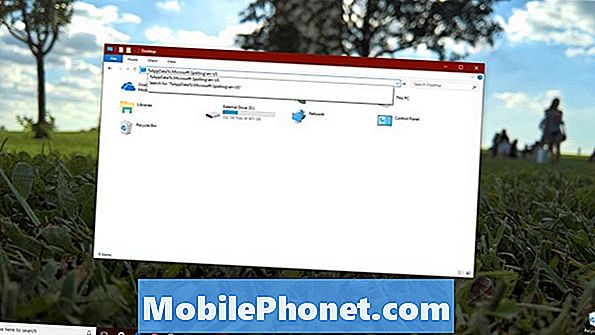
Atveriet lv-mums mapi. Ņemiet vērā, ka šīs mapes nosaukums ir atkarīgs no noklusējuma valodas. Šajā apmācībā mēs rediģējam angļu valodas tastatūru angļu valodā, tāpēc mūsu paraugam ir en-us mape.
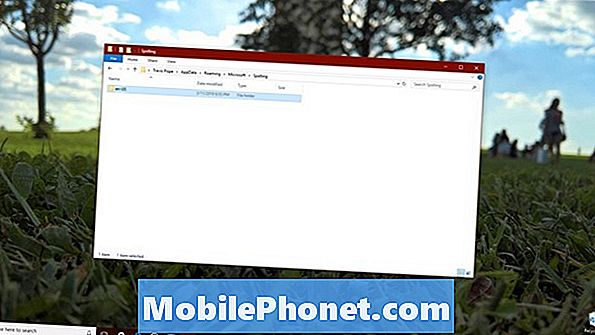
Tagad, ar peles labo pogu noklikšķiniet ieslēgts noklusējuma.dic failu.
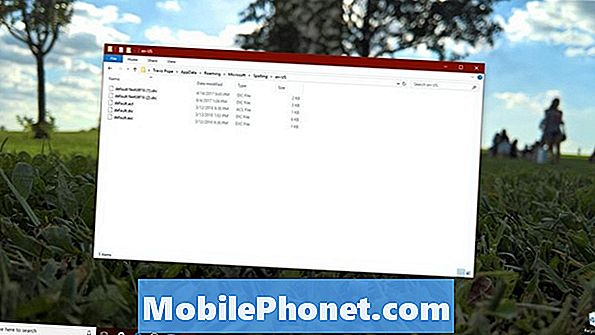
Izvēlieties Atvērt ar.
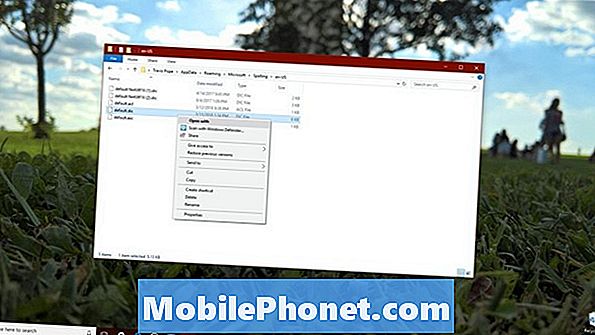
Lietojumprogrammu sarakstā, kurā varat atvērt failu, izvēlieties Notepad. Ja Notepad neparādās kā opcija, noklikšķiniet uz Vairāk lietotņu uznirstošajā logā un atrodiet to sarakstā. Neatveriet šo failu, izņemot Notepad. Noklikšķiniet uz Labi.
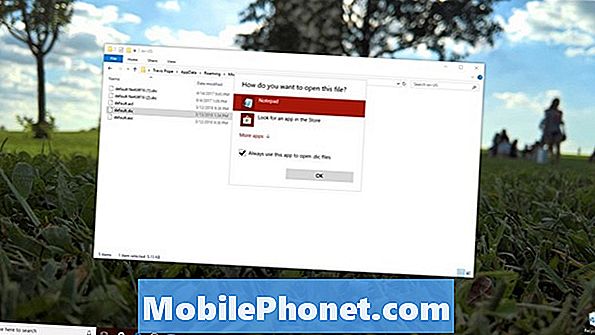
Noklikšķiniet zem pirmā vārda un pievienojiet vārdu, ko vēlaties, lai Windows 10 automātiski labotu, lai pārtrauktu mainīšanu. Šīs apmācības vārdnīcai mēs pievienojām „AppData”. Katram vārdam, ko pievienojat šim failam, ir nepieciešama sava līnija.
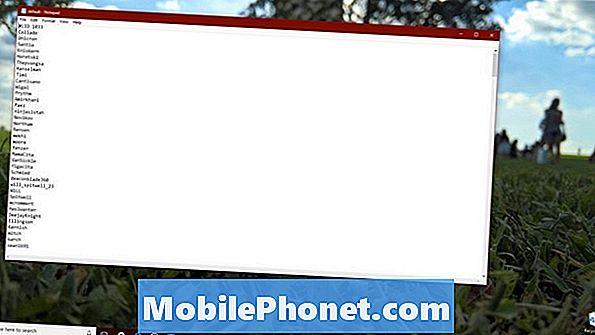
Klikšķis Fails augšpusē Notepad. Pēc tam noklikšķiniet uz Saglabāt.
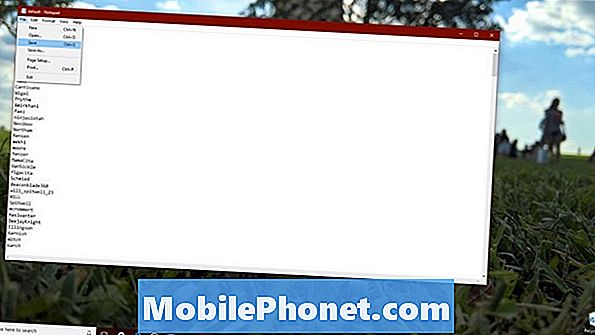
No šī brīža sistēma Windows 10 nemēģinās automātiski labot kaut ko, ko pievienojāt vārdnīcas failam. Diemžēl šī izmaiņa netiks sinhronizēta ar citiem Windows 10 datoriem.
Kā izslēgt Windows 10 automātisko labošanu
Ja jums nepatīk automātiska labošana un vēlaties to visu atspējot, izslēdziet Windows 10 no iestatījumu lietotnes. Neskatoties uz to, ka jums nav viegli pievienot vārdus vārdnīcai, Microsoft to padara ļoti viegli.
Nospiediet tastatūras taustiņu Sākt vai noklikšķiniet uz Sākt poga iekš apakšā pa kreisi datora stūrī.

Noklikšķiniet uz Iestatījumi cog palaidiet izvēlnes Sākt vai Sākuma ekrānu kreisajā malā.
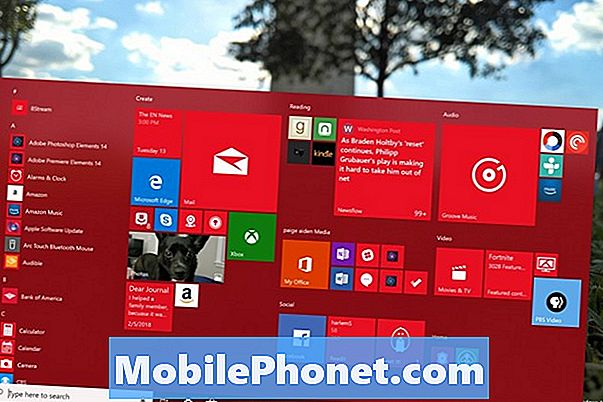
Klikšķis Ierīces lietotnē Iestatījumi.
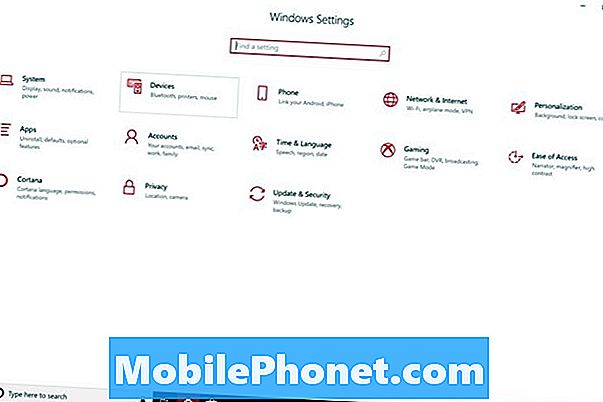
Klikšķiniet uz Rakstīt izvēlnes kreisajā pusē Iestatījumi lietotne.
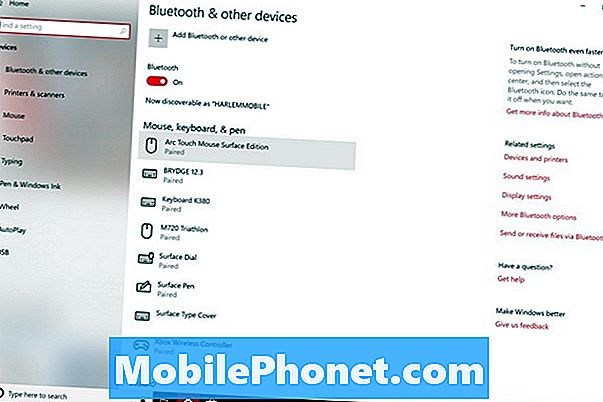
Flip Automātiski izlabojiet kļūdainus vārdus izslēdziet. Windows pārtrauks koriģēt visu, ko rakstāt. Flip Iezīmējiet vārdus par nepareiziem vārdiem ieslēdziet un operētājsistēma pārtrauks Windows 10 izcelt vārdus, ko tā uzskata par kļūdainu.
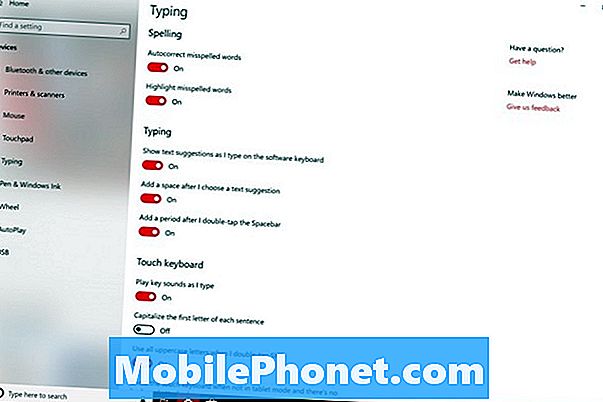
Ja jūs atstāt abas funkcijas, pārbaudiet visu, ko rakstāt. Iebūvētie lietotnes un lietotnes, kuras lejupielādējāt no Microsoft Store, ir atkarīgas no tā, vai Windows 10 ir pareiza, lai informētu jūs, kad esat kaut ko nedomājis. Piemēram, bezmaksas Office Mobile lietotnes automātiski neizlabos nepareizi uzrakstītos vārdus bez šīs funkcijas, lai gan Office 2016 lietotnes būs tāpēc, ka tām ir sava vārdnīca.
Instalējiet Grammarly un citus Microsoft Edge paplašinājumus, lai informētu jūs, kad esat kļūdaini uzrakstījis kaut ko vai bieži izmantojat tīmekļa lietotni.
Kā izslēgt Windows 10 automātisko labošanu tastatūrās
Gadiem ilgi Windows 10 automātiskā labošana labotu tikai to, ko ievadījāt skārienekrānā, bet tas drīz mainās. Windows 10 pavasara veidotāju atjauninājums pievieno automātisku korekciju aparatūras tastatūrām. Ja tikko instalējāt šo atjauninājumu un nepatīkat šo funkciju, skatiet, kā to izslēgt.
Noklikšķiniet uz Sākt ikona apakšā pa kreisi ekrāna stūrī.

Noklikšķiniet uz Iestatījumi cog izvēlnes Sākt kreisajā malā.
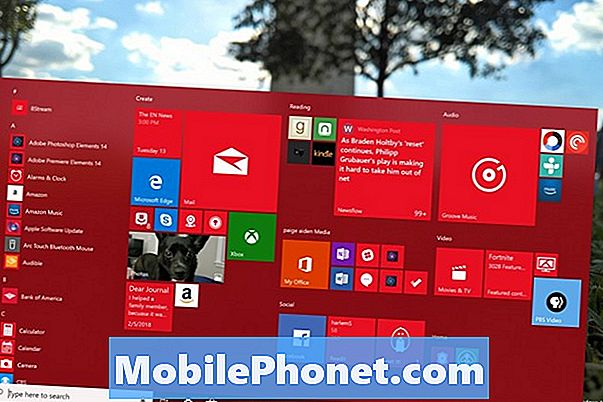
Klikšķiniet uz Ierīces.
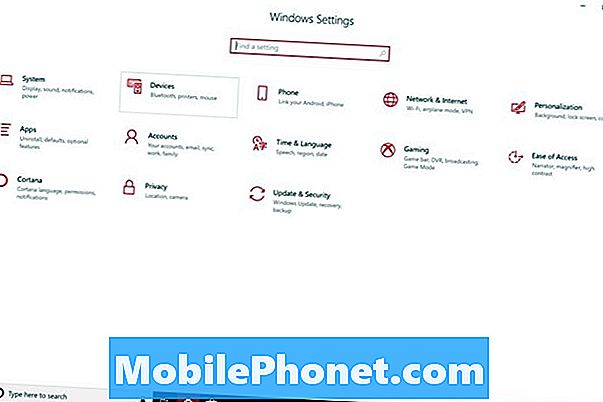
Tagad noklikšķiniet uz Rakstīt ekrāna labajā pusē esošajā izvēlnē.
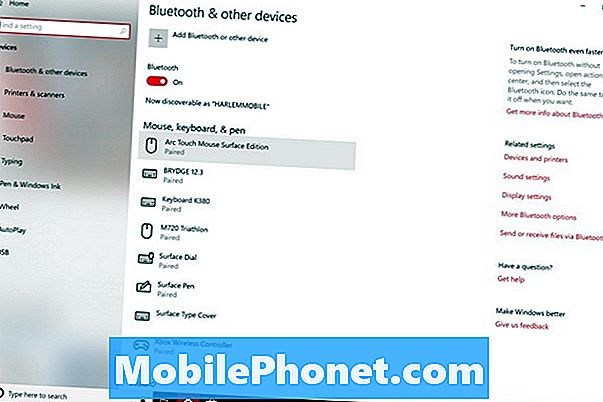
Ritiniet līdz saraksta apakšai un atveriet visus slēdžus Aparatūras tastatūra izslēgt. Tas apturēs Windows 10, kad tiek piedāvāti vārdi, ievadot un izslēdzot Windows 10 automātisko labošanu tastatūrai. Atgriezieties šeit, lai ieslēgtu funkciju vēlreiz, ja esat nolēmis to izmantot.
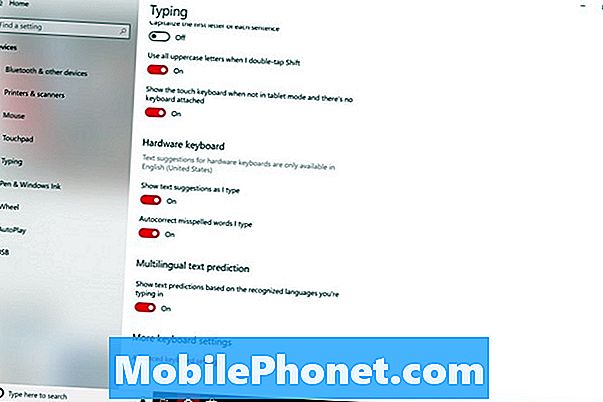
7 Best Windows 10 cietie diski un ārējā atmiņa










